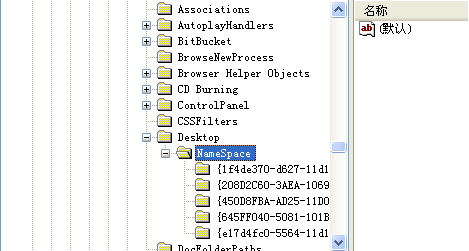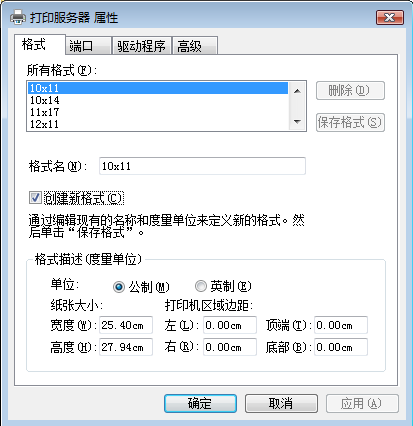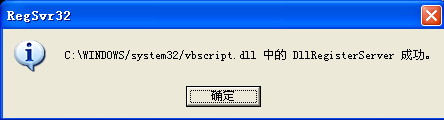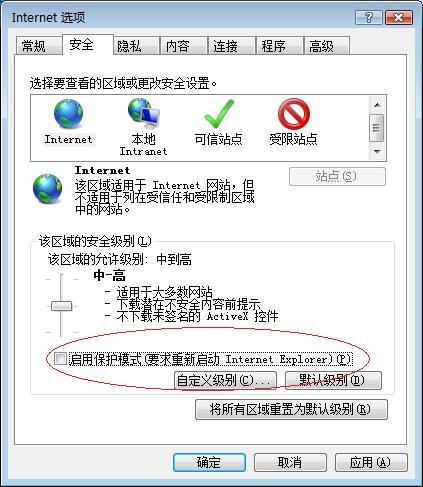當我們高高興興地將自己的計算機升級為Vista系統後卻發現先前看上去很簡單的一些操作竟然進行起來不如從前那麼順暢了經過仔細琢磨筆者終於找到能讓Vista系統使用更順暢的一些私房秘籍希望下面內容能對其他剛剛與Vista系統零距離接觸的朋友們有所啟示!
隨意更改桌面圖標
很多喜歡追求個性化的朋友常常有更改系統桌面圖標的愛好可是這些朋友在Vista工作站系統中嘗試更改系統桌面圖標時有時會發現桌面圖標處於灰色不可選狀態如此一來他們就無法對桌面圖標進行個性化修改了那麼這種奇怪的故障現象究竟是怎麼產生的呢我們又該如何將它恢復正常呢?
Vista工作站系統的桌面圖標無法修改很可能是網絡病毒或優化工具破壞了對應系統中的相關注冊表分支選項造成的此時我們可以先找來正版的殺毒軟件並將其在線更新到最新版本狀態之後對Vista系統的各個角落進行全面徹底地病毒查殺操作確保將潛藏在本地系統中的所有病毒全部刪除干淨在完成病毒清除任務後我們還需要按照下面的操作步驟來修復與系統桌面圖標顯示有關的注冊表分支
首先從局域網中任意找一台系統桌面圖標可以正常修改的Vista工作站系統從該系統桌面中打開開始菜單從中點選運行命令打開對應系統的運行對話框在其中輸入regedit字符串命令單擊確定按鈕後系統屏幕上將會彈出用戶帳戶控制對話框單擊該對話框中的繼續按鈕進入Vista工作站系統的注冊表編輯界面;
其次依次展開該注冊表編輯界面左側列表中的注冊表分支選項HKEY_LOCAL_MACHINE\SOFTWARE\Microsoft\Windows\CurrentVersion\Explorer\Desktop\NameSpace如圖所示將鼠標定位於NameSpace分支選項上再依次單擊注冊表編輯窗口中的文件/導出命令在其後彈出的文件保存對話框中將上述注冊表分支選項存儲為zhuomianreg文件;
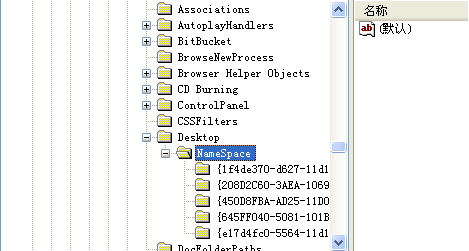
緊接著將zhuomianreg文件拷貝到系統桌面圖標無法更改的Vista工作站系統中再用鼠標雙擊zhuomianreg文件圖標這樣一來Vista工作站系統中受到損壞的目標注冊表分支內容就能恢復正常了此時再將該系統重新啟動一下就可以了
解除上網認證煩惱
喜歡鼓搗的朋友在自己的筆記本電腦中安裝了HC上網認證客戶端程序之後發現Vista系統突然無法連接到局域網網絡中了並且系統彈出提示說HC上網認證客戶端程序無法正確識別到網卡設備這是為什麼呢?我們該如何解決這個使用麻煩呢?
其實出現這種使用麻煩很可能是Vista系統與HC上網認證客戶端程序無法兼容引起的為了解決這個使用麻煩筆者先是從網上下載得到舊版本的HC上網認證客戶端程序之後用鼠標右鍵單擊下載得到的安裝程序從彈出的快捷菜單中點選屬性命令打開對應程序文件的屬性設置對話框;單擊該設置對話框中的兼容性選項卡然後將對應選項設置頁面中的以管理員身份運行該程序選項與用兼容模式運行這個程序選項選中再單擊確定按鈕開始安裝舊版本的HC上網認證客戶端程序;
當安裝操作結束後返回到Vista系統桌面並用鼠標雙擊系統桌面中的計算機圖標在其後出現的我的電腦窗口中依次展開Program FilesHuaweiComHC X客戶端pcan子文件夾窗口在pcan子文件夾窗口中將pcandis文件和wndll文件直接拷貝到HC X客戶端子文件夾窗口中再將Vista系統重新啟動一下;
當Vista系統啟動成功後再用鼠標右鍵單擊HC上網認證客戶端的快捷方式並執行右鍵菜單中的屬性命令在對應的屬性設置窗口中單擊兼容性選項卡再將對應選項設置頁面中的以管理員身份運行該程序選項與用兼容模式運行這個程序選項選中最後單擊確定按鈕保存好上述設置操作如此一來我們日後再次雙擊HC上網認證客戶端程序快捷方式時Vista系統就不會出現認證失敗的故障提示了此時上網訪問就能正常了
隨心定義紙張規格
要將目標文檔內容打印到尺寸不規則的紙張上時我們常常先要設置一下打印機的紙張屬性參數以便保證打印機能夠使用指定尺寸大小的打印紙張這項設置操作在舊版本系統下很容易進行;然而當我們工作在Vista系統環境下時會發現無法自行定義打印紙張的新尺寸因為該系統環境下的打印機服務器屬性設置對話框中創建新格式選項處於灰色不可用狀態如此說來我們難道在Vista系統環境下就不能按照實際工作要求自行定義打印紙張的尺寸大小了?
答案是否定的!出現這種故障現象主要是Vista系統默認的操作權限引起的!我們知道在默認狀態下Vista系統會自動降低用戶的使用權限也就是說用戶不論使用普通帳號登錄系統還是以特權帳號登錄系統Vista系統都會將他們的訪問權限自動設置成標准用戶的操作權限而在這種操作權限下打印用戶是無法自行定義打印紙張尺寸大小的這也是打印機服務器屬性設置對話框中的創建新格式選項無效的主要原因要想在Vista操作系統下自行定義打印紙張的尺寸大小我們需要按照以下步驟來設置系統參數
首先在Vista系統桌面中打開開始菜單從中依次單擊設置/控制面板菜單選項進入Vista系統的控制面板窗口雙擊其中的硬件和聲音圖標再從其後界面中雙擊打印機圖標打開Vista系統環境下的打印機列表窗口;
其次從該打印機列表窗口中找到目標打印機並用鼠標右鍵單擊該打印機圖標再依次點選右鍵菜單中的用管理員帳戶運行/服務器屬性菜單選項打開如圖所示的設置對話框;
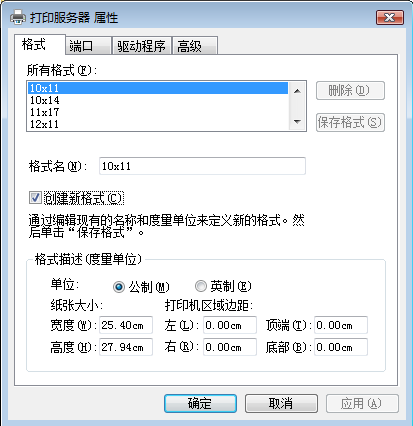
在該設置對話框中我們發現創建新格式選項的顯示狀態此時已經恢復正常了之後我們就能將創建新格式選項選中並且在格式名文本框中正確輸入打印紙張的規格名稱;然後依照打印紙張的實際情況依次填寫好目標打印紙張的寬度尺寸以及高度尺寸同時根據打印需求設置好打印機的區域邊距尺寸在保證上面的各項參數設置無誤後再執行保存格式命令保存好上述設置操作如此一來新的打印紙張規格就算成功定義好了
自由調整邊框寬度
為了讓自己的Vista系統桌面更顯個性化不少朋友紛紛借助Vista專業優化工具的破解主題功能來破解安裝了自己喜歡的個性化主題不過過了一段時間之後這些朋友將自己的計算機恢復到Vista系統默認的主題時發現系統的每一個設置對話框以及文件夾窗口的邊框寬度很不正常看上去比以前寬了許多這讓我們感覺到很不舒服遇到這種使用麻煩時我們該如何才能將Vista系統的邊框寬度顯示狀態恢復正常呢?其實通過下面的設置操作我們可以自由調整Vista系統的邊框寬度
首先在Vista系統桌面中用鼠標右鍵單擊空白位置從彈出的快捷菜單中執行個性化命令在其後出現的設置對話框中用鼠標逐一點選Windows顏色和外觀打開傳統風格外觀屬性獲得更多的顏色選項緊接著單擊高級按鈕進入高級屬性設置對話框;在該設置對話框的項目下拉列表中點選邊框填充選項之後在對應該選項的大小文本框中輸入合適的數字大小再單擊確定按鈕保存好上述設置操作如此一來Vista系統的邊框寬度就能按照我們指定的數值大小進行顯示了
解決不兼容COM組件
有的時候在Vista系統環境下打開包含avi格式文件的目標文件夾時系統屏幕上可能會出現不兼容系統COM組件的錯誤提示出現這種錯誤提示的主要原因多半是安裝在Vista系統中多媒體播放軟件的COM組件與Vista操作系統不相兼容此時我們可以嘗試將這些多媒體播放軟件直接更新升級到最新版本或者直接將它們從Vista系統中卸載干淨當然我們也可以通過設置Vista系統的方法來解決不兼容COM組件的錯誤提示下面就是具體的設置步驟
首先在Vista系統桌面中單擊開始按鈕從彈出的系統開始菜單中點選運行命令在彈出的系統運行文本框中輸入字符串命令regsvr %windir%/system/vbscriptdll在確認上面的代碼輸入正確後單擊回車鍵後系統屏幕上將會自動彈出如圖所示的提示窗口;
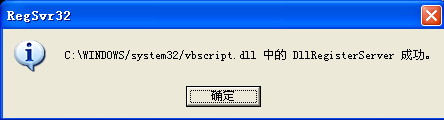
其次返回到Vista系統桌面用鼠標雙擊其中的計算機圖標在彈出的我的電腦窗口中單擊菜單欄中的工具選項從其後的下拉
菜單中執行文件夾選項命令在彈出的文件夾選項設置對話框中單擊查看標簽並在對應的標簽頁面中檢查始終顯示圖標從不顯示縮略圖選項是否處於選中狀態要是發現該選項還沒有被選中時我們必須將它重新選中再單擊確定按鈕保存好上述設置操作如此一來Vista系統日後就不會自動彈出類似不兼容COM組件的錯誤提示了
順暢進行在線點播
在安裝了Vista系統的計算機中當我們嘗試使用系統自帶的IE浏覽器進行在線點播多媒體信息時發現IE浏覽器的狀態欄中自動彈出了一個進度條當進度顯示結束後網頁竟然沒有任何反應也就是說我們無法成功在線點播多媒體信息遇到這種使用麻煩時我們該如何才能順暢進行在線點播呢?出現這種故障現象很可能是Vista系統自帶IE浏覽器的上網參數設置不當造成的此時我們可以嘗試按照如下操作來讓Vista系統順暢進行在線視頻點播
首先以系統管理員權限進入Vista系統用鼠標雙擊該系統桌面中的IE圖標打開Internet Explorer浏覽器窗口在該窗口的菜單欄中單擊工具選項並執行下拉菜單中的Internet選項命令打開Internet選項設置對話框;
其次單擊該設置對話框中的安全選項卡打開如圖所示的選項設置頁面在該選項設置頁面的該區域的安全級別處檢查啟動保護模式功能選項是否處於選中狀態如果發現該選項已經被選中時我們只要將啟動保護模式功能選項取消選中再單擊確定按鈕保存好上述設置操作最後關閉已經打開的IE浏覽器窗口然後重新啟動運行IE浏覽器程序此時在彈出的IE浏覽器窗口中進行在線點播多媒體信息時多媒體信息就能被成功播放了
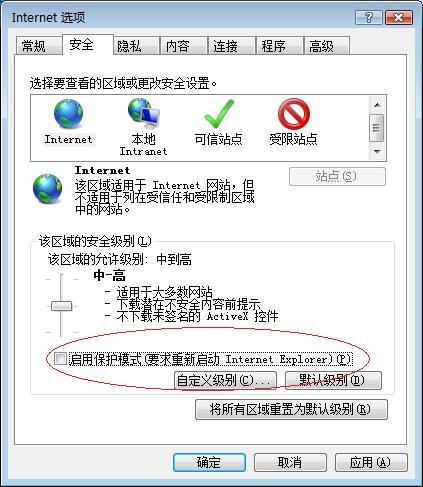
巧妙管理啟動程序
大家知道盡管Windows系統允許各位朋友從系統開始菜單下面的所有程序/啟動菜單組中管理啟動程序不過系統中還是有不少啟動選項不會自動出現在這個啟動菜單組中所以我們往往還需要進入系統的注冊表編輯窗口來管理系統的啟動程序選項但是對系統注冊表進行隨意修改往往十分危險稍微不小心都有可能導致計算機系統不能正常運行
不過當我們將計算機系統升級為Vista系統後我們不需要通過修改系統注冊表就能輕松管理所有啟動程序以及啟動選項了我們可以依次單擊Vista系統桌面中的開始/設置/控制面板命令在彈出的系統控制面板窗口中用鼠標逐一點選程序/更改啟動程序選項隨後屏幕上將會自動彈出軟件資源管理器窗口在該窗口中我們能夠一目了然地看到所有的啟動選項並且這裡會自動按照注冊表用戶配置系統配置等依次顯示各類啟動選項有的啟動選項是跟隨計算機系統啟動有的啟動選項是跟隨當前用戶帳號啟動同時在這裡我們還能看到每一個啟動選項的具體存放位置啟動類型啟動文件的大小啟動程序的路徑等我們日後只要選中某個啟動選項然後執行禁用或刪除操作那樣一來就能輕松實現管理啟動程序的目的了
From:http://tw.wingwit.com/Article/os/xtgl/201311/8862.html